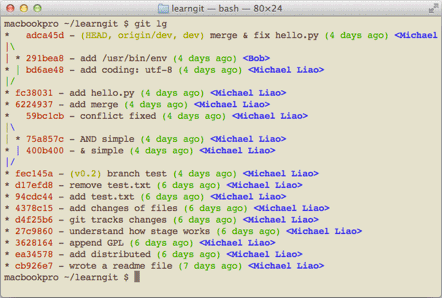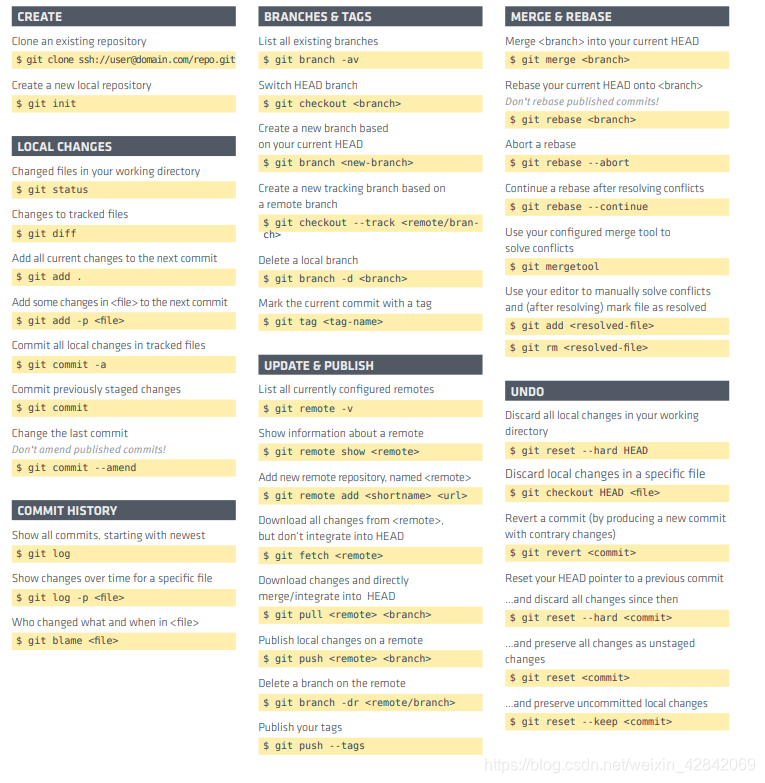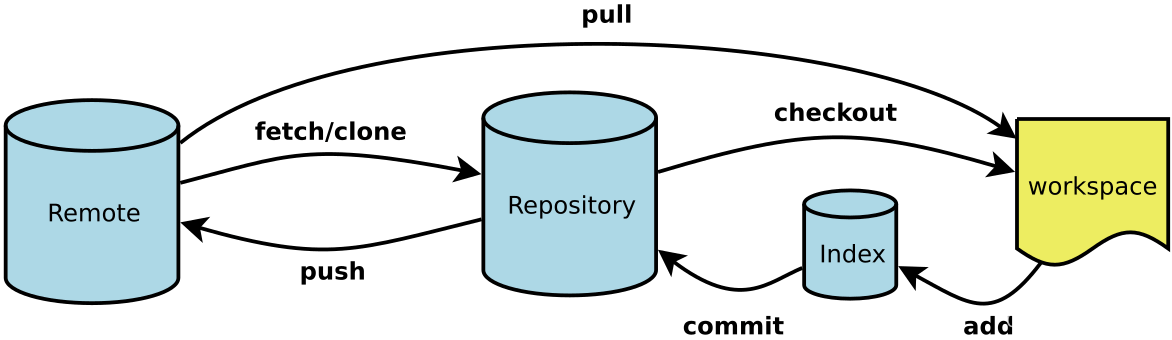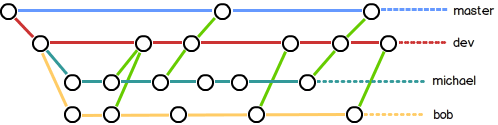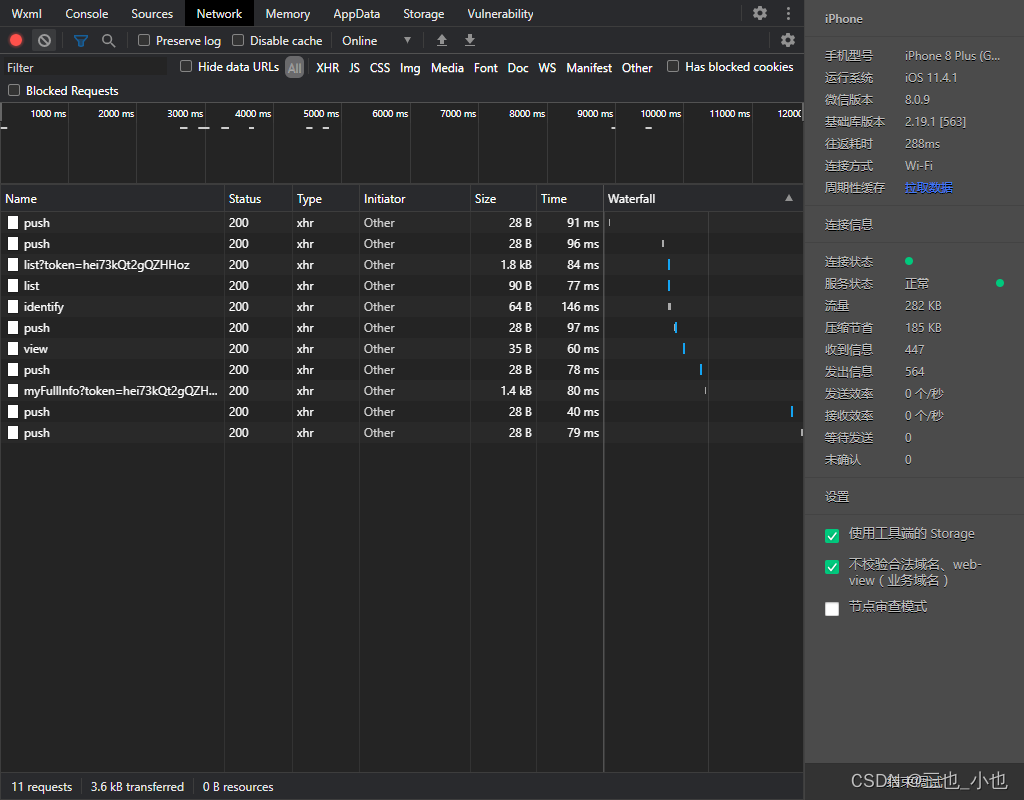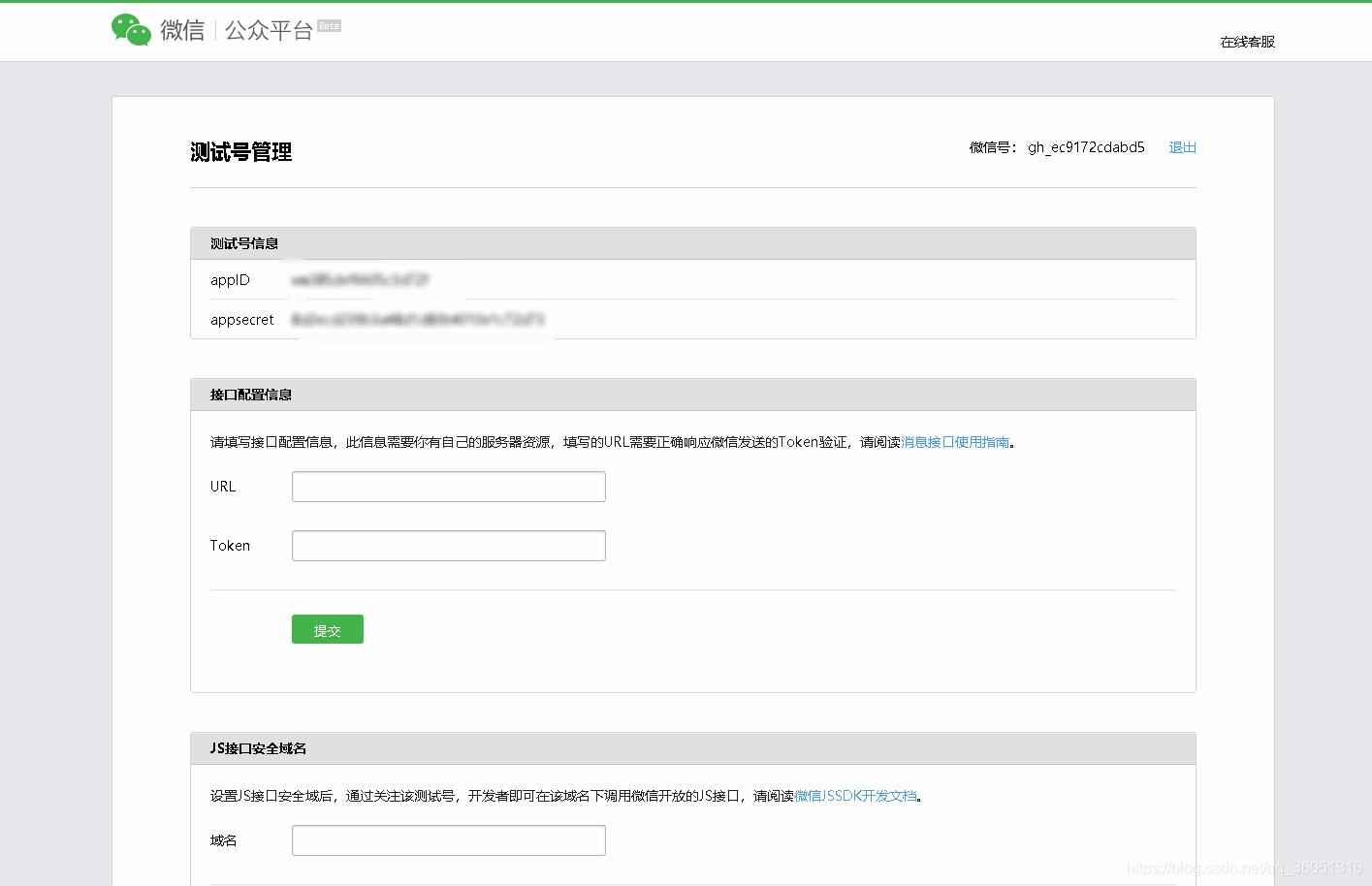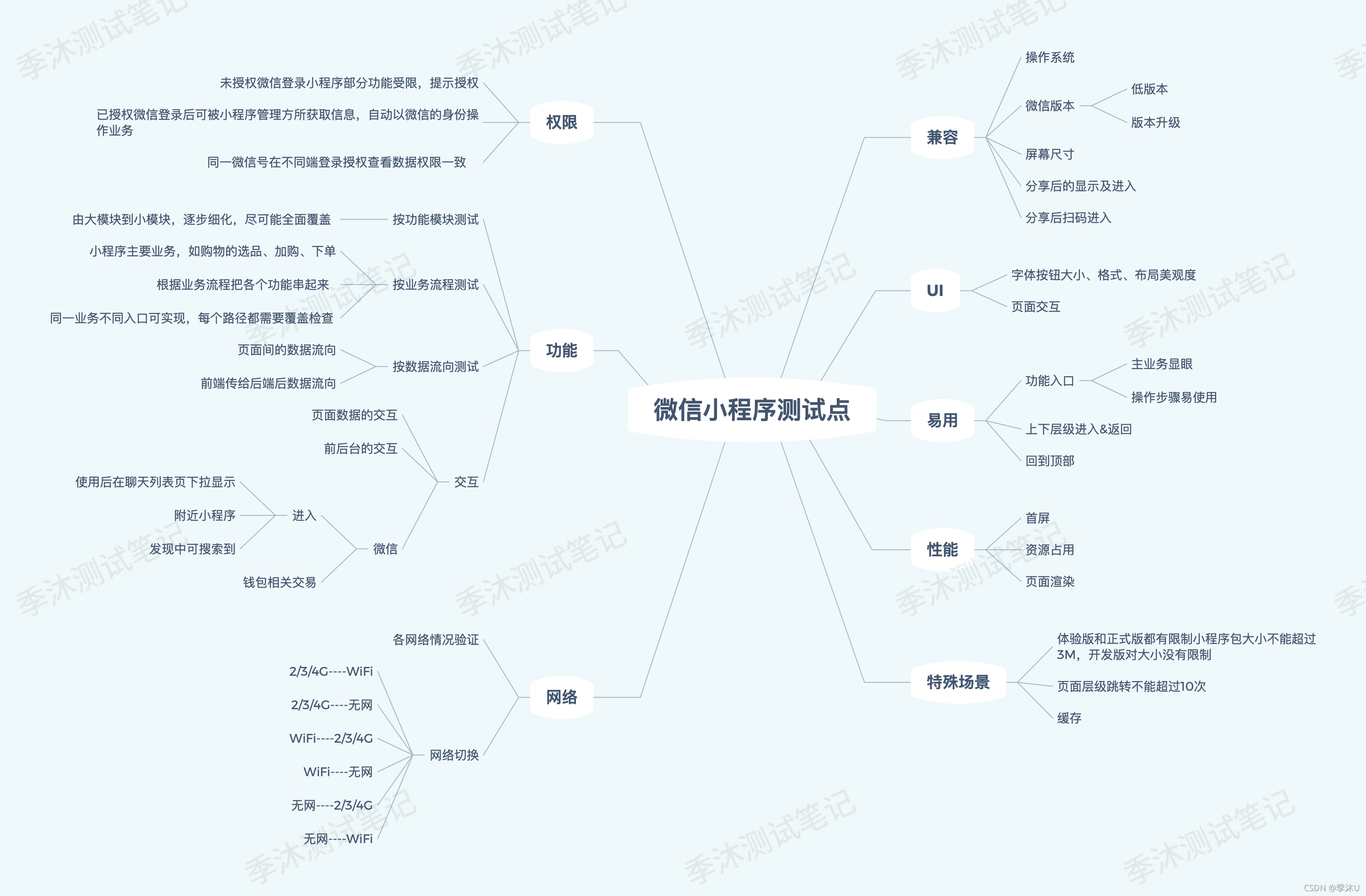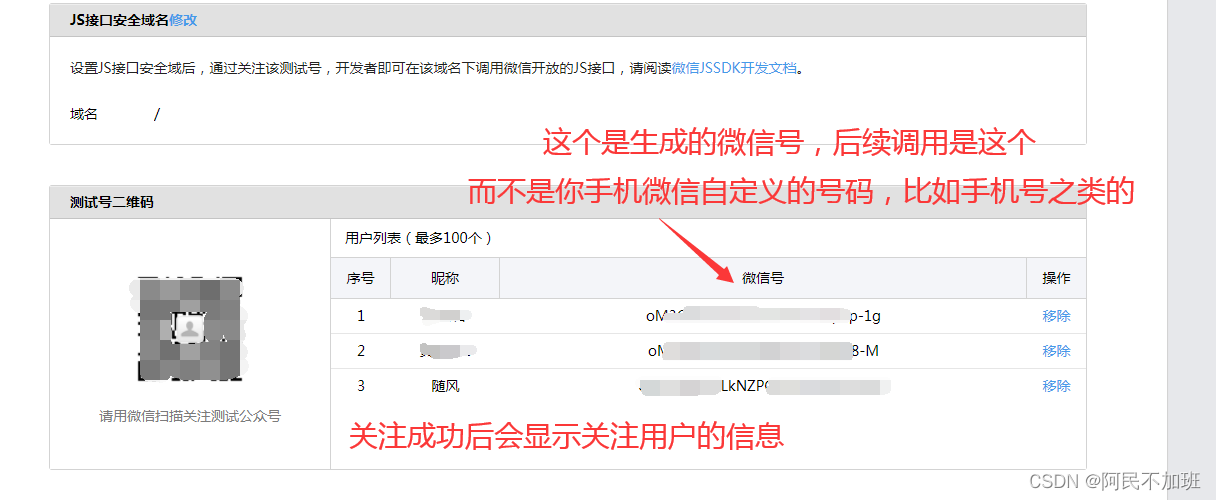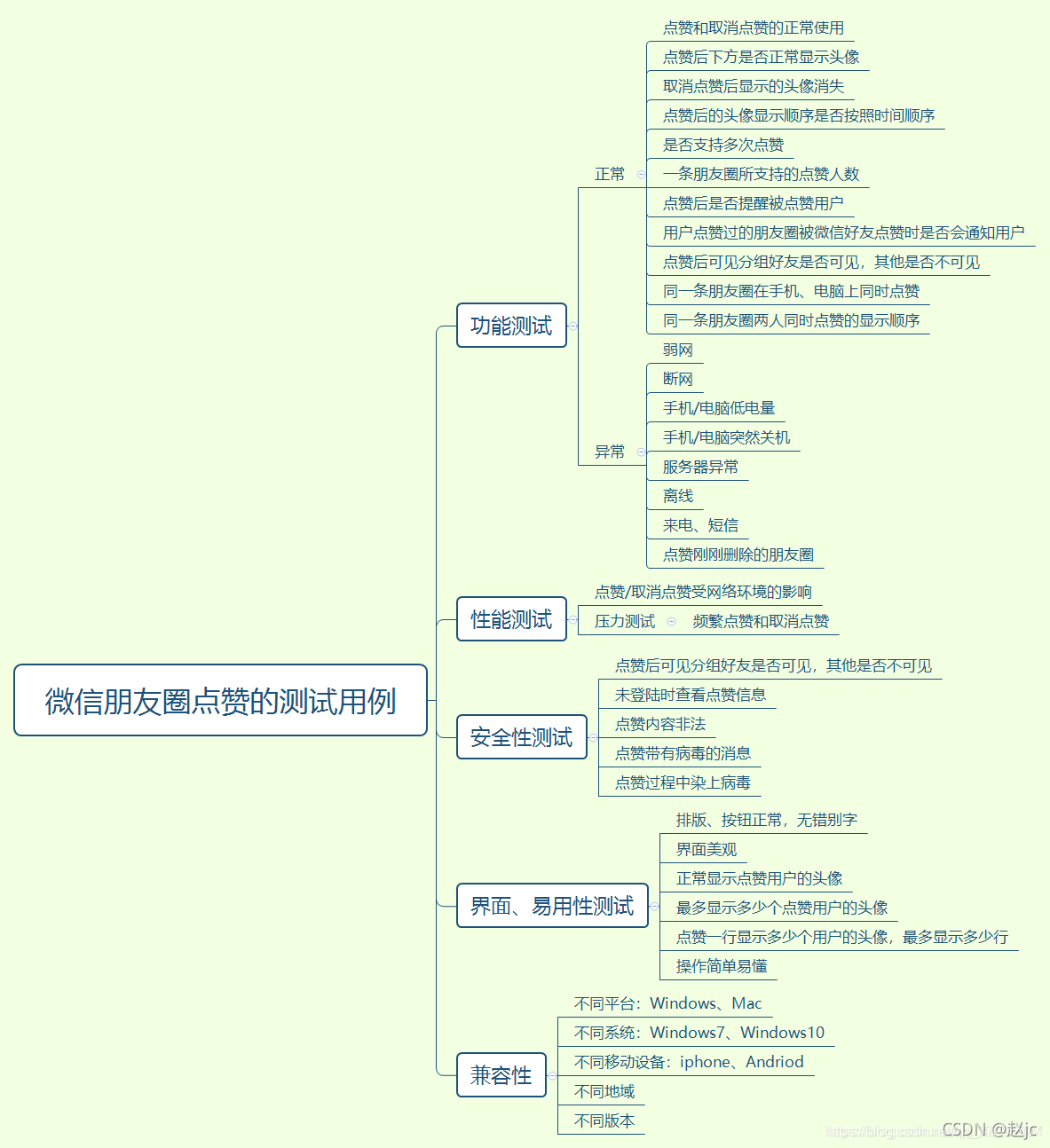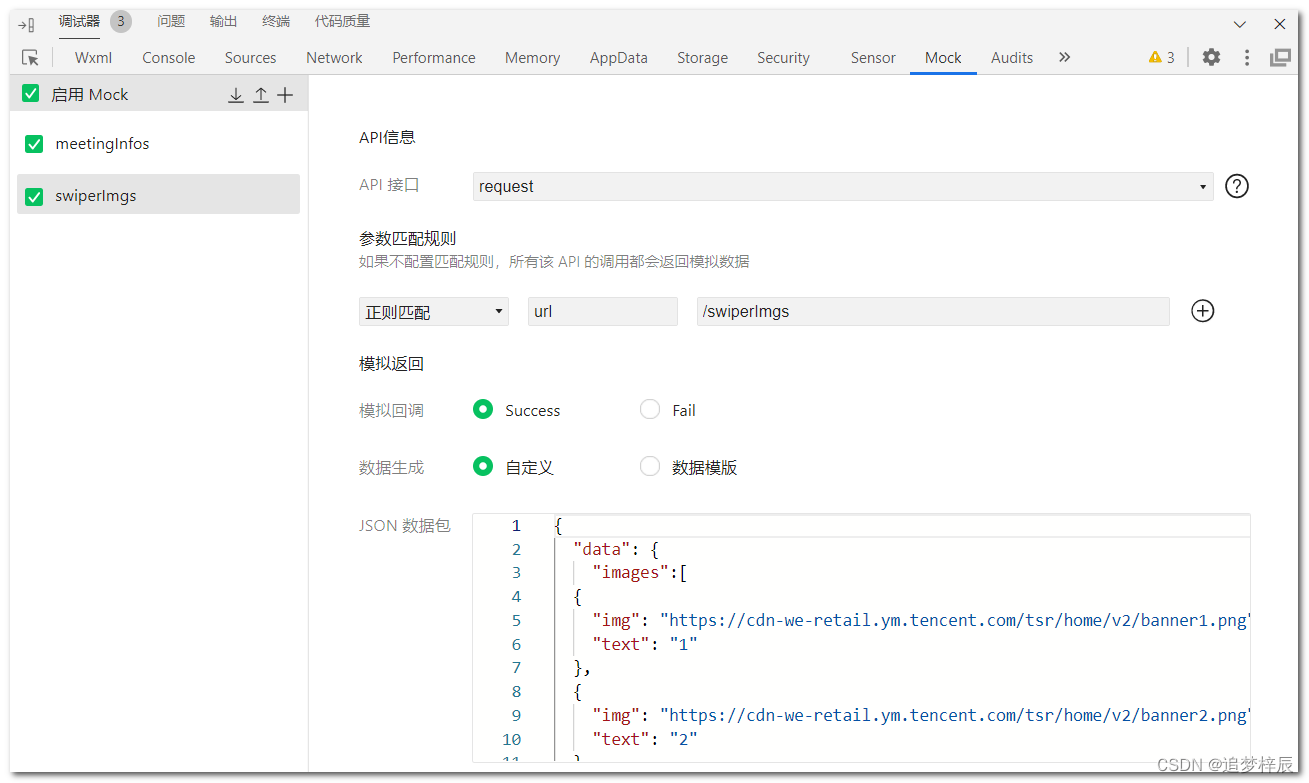OK,先附上教程——廖雪峰的官方网站
友情连接:git官网
简介
这里我只想引用他的原文:
Linus可以向BitMover公司道个歉,保证以后严格管教弟兄们,嗯,这是不可能的。实际情况是这样的:
Linus花了两周时间自己用C写了一个分布式版本控制系统,这就是Git!一个月之内,Linux系统的源码已经由Git管理了!牛是怎么定义的呢?大家可以体会一下。
Git迅速成为最流行的分布式版本控制系统,尤其是2008年,GitHub网站上线了,它为开源项目免费提供Git存储,无数开源项目开始迁移至GitHub,包括jQuery,PHP,Ruby等等。
历史就是这么偶然,如果不是当年BitMover公司威胁Linux社区,可能现在我们就没有免费而超级好用的Git了。
安装
下载(win10)安装,一路next,大概?这并不十分重要。(其他系统点这里下载)
配置一下用户信息:
git config --global user.email "you@example.com"
git config --global user.name "your name"本地命令
- 创建版本库(respository):
git init将管理该目录下的文件 - 添加文件:
git add <file> - 提交修改:
git commit -m "messages" - 查看状态:
git statusadd之前和add后查看状态得到的信息不一样 - 比较内容:
git diff当前修改的内容,或者比较两个提交 - 提交日志:
git log或者git log --pretty=oneline - 版本信息:
HEAD、HEAD^、HEAD~2(到这里突然想到有一个是否大小写敏感的问题,默认不敏感) - 版本回退:
git reset --hard HEAD^ - 查看内容:
cat <file> - 命令记录:
git reflog - 放弃修改:
git checkout -- <file>取消该文件未进入版本库的变动,原理为用版本库的文件替换工作区的文件 - 放弃添加:
git reset HEAD <file>取消git add <file>操作,接下来可以在修改添加提交,或者checkout掉
远程仓库
- 创建SSH Key:
ssh-keygen -t rsa -C "youremail@example.com" - 添加远程仓库:
git remote add origin <respository> - 本地推送到远程:
git push -u origin master由于远程库是空的,我们第一次推送master分支时,加上了-u参数,Git不但会把本地的master分支内容推送的远程新的master分支,还会把本地的master分支和远程的master分支关联起来,在以后的推送或者拉取时就可以简化命令。
之后应该使用git push origin master,推送其他分支修改master参数 - 克隆远程仓库:
git clone <respository>注意文件结构,克隆后,git管理的并不是当前文件夹,而是你克隆的那个项目所表示的子文件夹 - 查看远程库的信息:
git remote详细信息:git remote -v - 创建远程的分支:
git checkout -b dev origin/dev 抓取远程库:
git pull,git branch --set-upstream dev origin/dev指定本地分支与远程分支的连接
但是,并不是一定要把本地分支往远程推送,那么,哪些分支需要推送,哪些不需要呢?master分支是主分支,因此要时刻与远程同步;
dev分支是开发分支,团队所有成员都需要在上面工作,所以也需要与远程同步;
bug分支只用于在本地修复bug,就没必要推到远程了,除非老板要看看你每周到底修复了几个bug;
feature分支是否推到远程,取决于你是否和你的小伙伴合作在上面开发。
总之,就是在Git中,分支完全可以在本地自己藏着玩,是否推送,视你的心情而定!
分支管理
- 创建分支:
git checkout -b dev相当于git branch dev(新建分支)+git checkout dev(切换分支) - 查看分支:
git branch - 合并分支:
git merge dev合并dev到当前分支,fast-forward,快速合并,只是移动了master指针 - 删除分支:
git branch -d dev - 查看合并:
git log --graph --pretty=oneline --abbrev-commit感觉这个超级厉害,git log --graph可以看到分支合并图,--abbrev-commit可以看到简略的id号(自己测试的) - 非快合并:
git merge --no-ff -m "messages" dev由于禁用了快速合并,就会新建一个提交,所以需要-m参数 - 缓存工作区:
git stash - 缓存列表:
git stash llist - 缓存恢复:
git stash apply或者指定git stash apply stash@{0} - 缓存删除:
git stash drop - 缓存出栈:
git stash pop - 强制删除:
git branch -D dev强制删除未合并的分支时使用
分支策略:
在实际开发中,我们应该按照几个基本原则进行分支管理:
首先,master分支应该是非常稳定的,也就是仅用来发布新版本,平时不能在上面干活;
那在哪干活呢?干活都在dev分支上,也就是说,dev分支是不稳定的,到某个时候,比如1.0版本发布时,再把dev分支合并到master上,在master分支发布1.0版本;
你和你的小伙伴们每个人都在dev分支上干活,每个人都有自己的分支,时不时地往dev分支上合并就可以了。
所以,团队合作的分支看起来就像这样:
标签管理
- 新建标签:
git tag <name>,-a指定标签名,-m指定说明文字 - 查看标签:
git tag - 补打标签:
git tag <name> <commit id> - 标签信息:
git show <tag> - 删除标签:
git tag -d <tag> - 推送标签:
git push origin <tag>、git push origin --tags(推送全部标签) - 远程删除:
git push origin :refs/tags/<tagname>,先删除本地,再执行删除远程
设置别名
git config --global alias.st statusgit config --global alias.unstage 'reset HEAD'git config --global alias.last 'log -1'- 霸气登场:
git config --global alias.lg "log --color --graph --pretty=format:'%Cred%h%Creset -%C(yellow)%d%Creset %s %Cgreen(%cr) %C(bold blue)<%an>%Creset' --abbrev-commit" - 自定义:
git config --global alias.lg "log --color --graph --pretty=oneline --abbrev-commit"